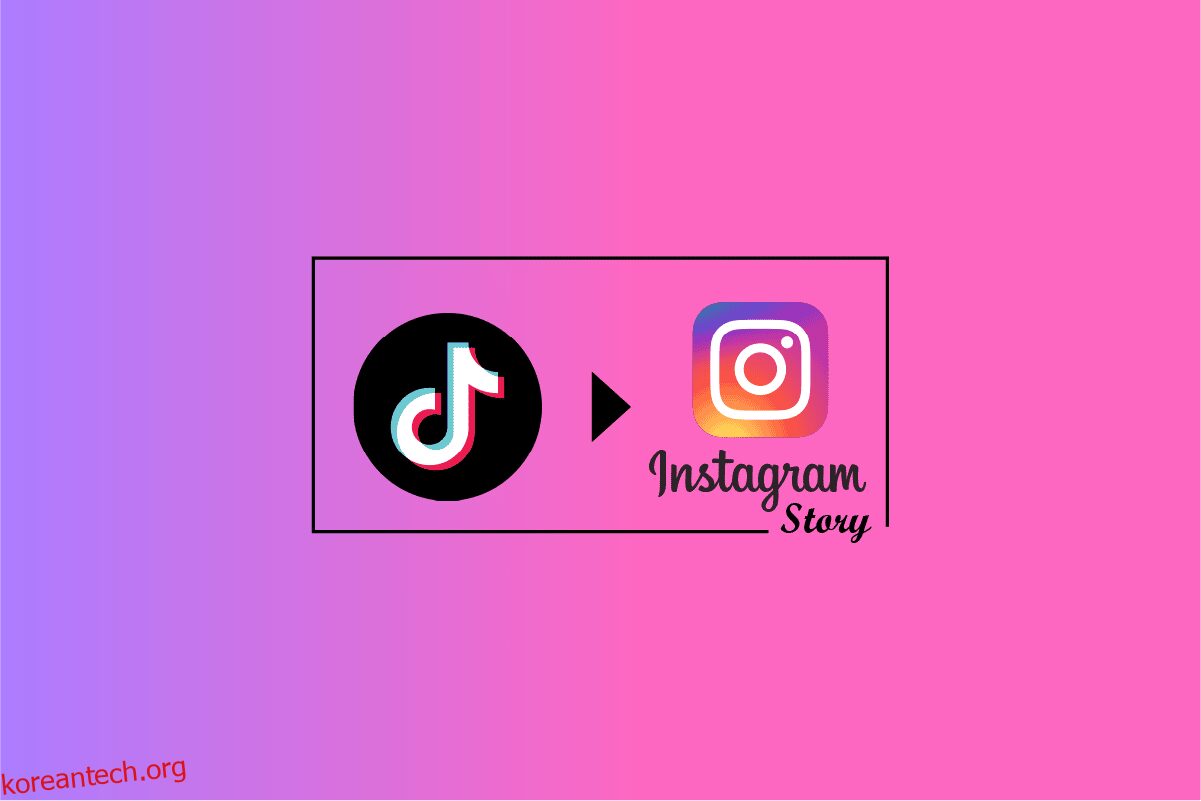두 개의 소셜 미디어 거물인 TikTok과 Instagram은 두 플랫폼 모두에서 15초 길이의 짧은 동영상을 사용하기 때문에 꽤 오랫동안 서로의 가장 큰 경쟁자였습니다. TikTok 사용자의 핵심 포인트 중 하나는 팔로워와 상호 작용하면서 인앱 게임을 할 수 있는 옵션이 있다는 것입니다. 경쟁자임에도 불구하고 사람들은 종종 한 앱의 동영상을 다른 앱과 공유합니다. 대부분의 인플루언서와 콘텐츠 제작자는 두 앱 모두에 계정이 있습니다. 그들은 일반적으로 한 플랫폼에서 콘텐츠를 만들고 다른 플랫폼에 다시 게시합니다. 인스타그램 스토리에서 TikTok 동영상을 공유하는 방법을 배우고 싶다면 끝까지 지켜봐 주세요. 이 기사는 Instagram 스토리에서 전체 TikTok을 얻는 방법을 안내하고 다른 관련 질문에 대한 답변도 제공합니다.
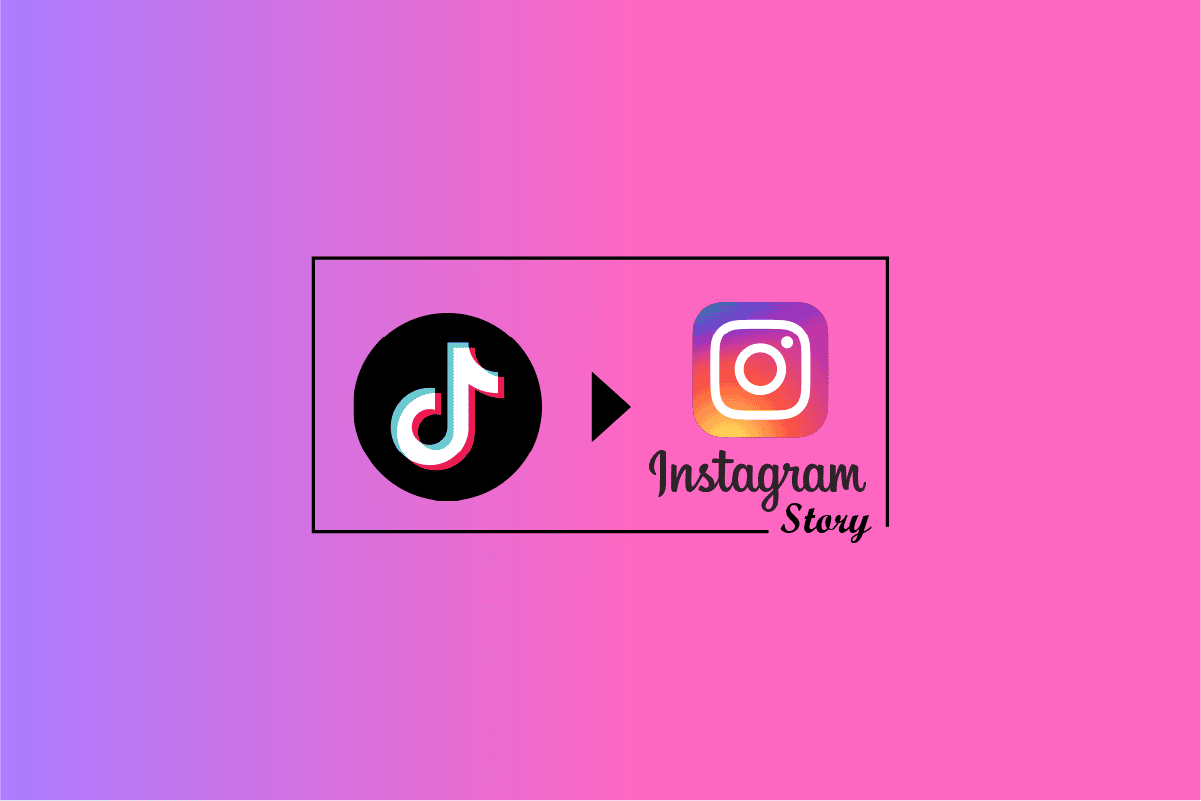
목차
Instagram 스토리에서 전체 TikTok을 얻는 방법
Instagram 스토리의 TikTok 앱에서 직접 비디오를 공유하거나 Instagram 스토리에 다운로드하여 업로드하여 Instagram 스토리에서 전체 TikTok을 얻을 수 있습니다. 더 나은 이해를 위한 유용한 그림과 함께 동일한 단계를 자세히 설명하는 단계를 찾으려면 계속 읽으십시오.
내 전체 TikTok이 Instagram에 게시되지 않는 이유는 무엇입니까?
콘텐츠 제작자와 인플루언서는 일반적으로 한 앱에서 콘텐츠를 개발하고 다른 앱에서 공유하여 시간과 에너지를 절약합니다. 틱톡은 인스타그램보다 제약이 적기 때문에 대부분의 콘텐츠가 인스타그램에서 생산된다. Instagram 스토리에서 TikTok 비디오를 공유하려는 많은 사람들이 오류에 직면합니다. Instagram에서 허용하지 않는 데에는 여러 가지 이유가 있을 수 있습니다.
- 개별 Instagram 스토리는 최대 15초입니다. 60초 이하의 동영상을 업로드하면 15초 이하의 동영상으로 나뉩니다. 60초 이상의 틱톡 영상은 인스타그램 스토리에 올릴 수 없습니다.
- 많은 사용자가 Instagram 사용자가 자신의 스토리에 15초가 넘는 동영상을 게시할 수 없도록 하는 버그를 보고했습니다.
음악과 함께 Instagram에 TikTok 비디오를 게시할 수 있습니까?
예, Instagram에서 음악과 함께 TikTok 비디오를 게시할 수 있습니다. 다만, 한 가지 주의할 점이 있습니다. TikTok 워터마크가 있는 TikTok 비디오를 Instagram에 게시하지 마십시오. 공무원들이 그렇게 하는 사람들에 대해 엄중한 조치를 취하고 있기 때문입니다. TikTok 워터마크가 포함된 게시물은 삭제될 수 있으며, 그러한 동영상이 너무 많이 발견되면 계정이 정지될 수 있습니다.
Instagram 스토리에서 전체 Tik Tok을 공유하는 방법?
콘텐츠 제작자 또는 영향력 있는 사람이고 Instagram 스토리에서 전체 TikTok을 얻는 방법을 알고 싶다면 걱정하지 마십시오. Instagram 스토리에서 TikTok 비디오를 공유하는 데 도움이 되는 몇 가지 방법을 나열했습니다.
옵션 I: TikTok 앱을 통해
다음 방법을 사용하여 Instagram에서 전체 TikTok을 공유할 수 있습니다.
1. 스마트폰에서 TikTok 앱을 엽니다. 기계적 인조 인간 또는 iOS 휴대 기기.
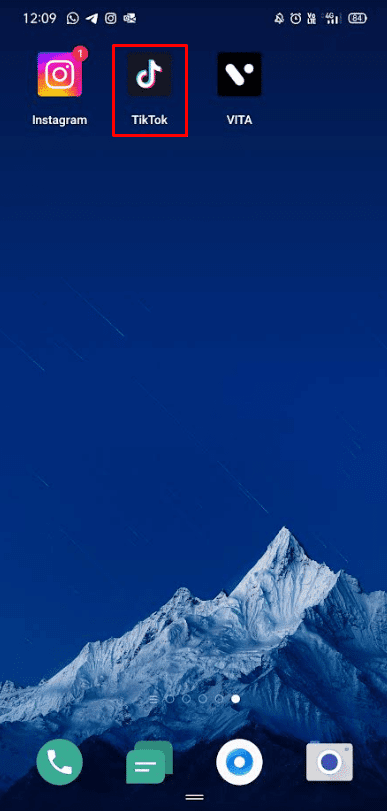
2. 오른쪽 하단 모서리에서 프로필 아이콘을 누릅니다.
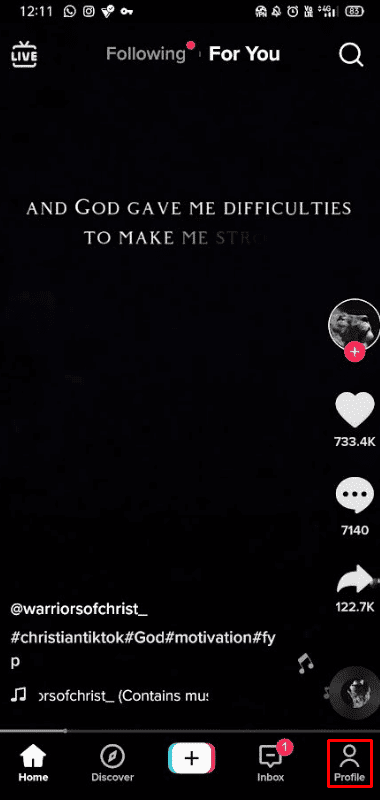
3. 프로필에서 Instagram에 공유하고 싶은 게시 동영상을 탭합니다.
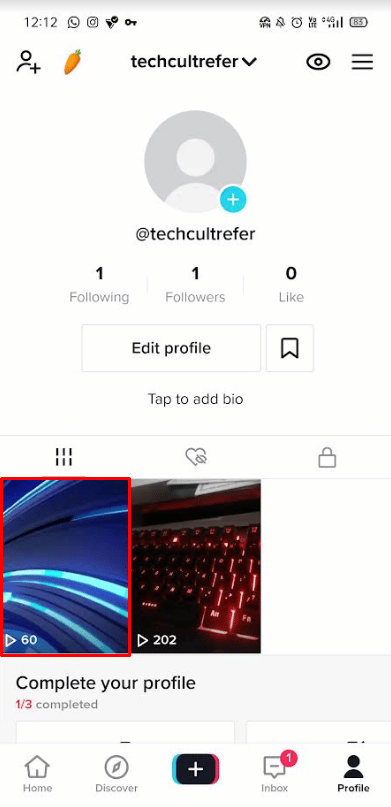
4. 오른쪽 하단 모서리에서 점 3개 아이콘을 누르고 공유를 누릅니다.
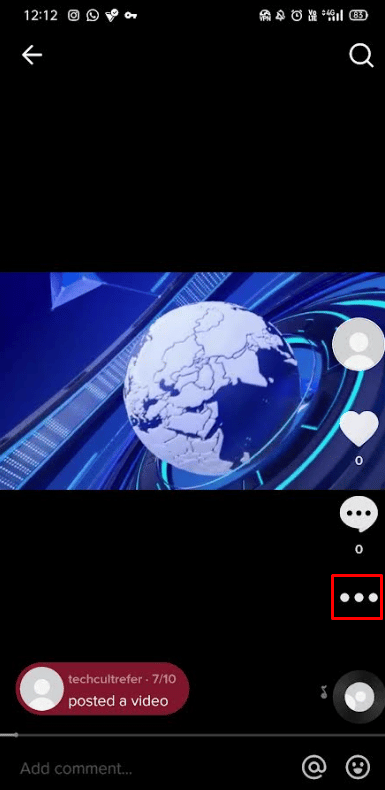
5. 아래와 같이 Instagram > Stories를 탭합니다.
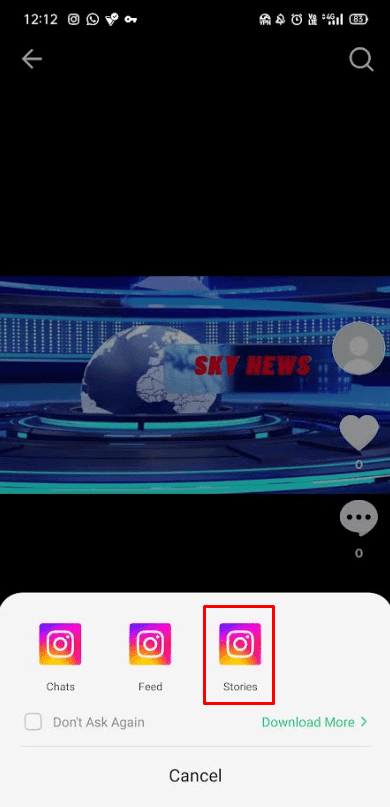
옵션 II: TikTok 비디오 다운로드 및 Instagram에 게시
Instagram에서 전체 TikTok 비디오를 공유하는 데 사용할 수 있는 또 다른 방법이 있습니다.
1. 휴대폰에서 TikTok 애플리케이션을 엽니다.
2. 프로필 아이콘 > TikTok 프로필에서 원하는 게시 동영상을 탭합니다.
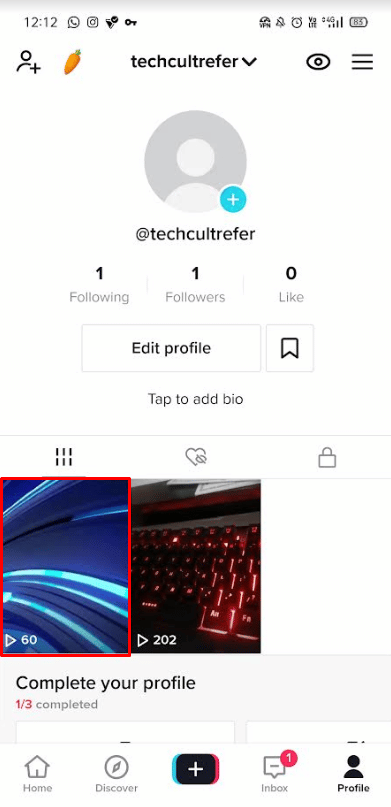
3. 아래와 같이 화면 오른쪽에서 점 3개 아이콘을 누릅니다.
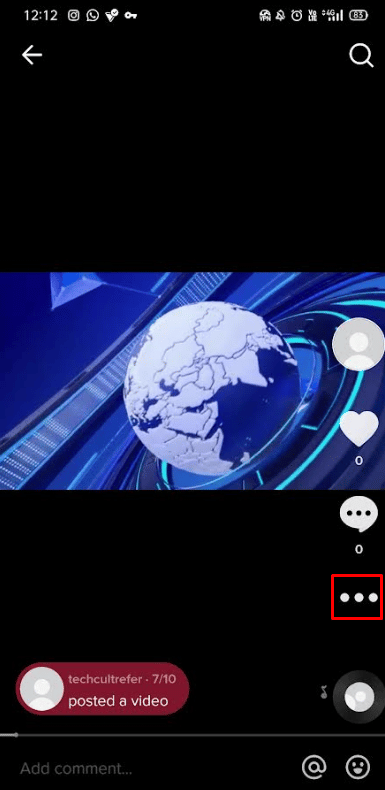
4. 비디오 저장 옵션을 눌러 다운로드합니다.
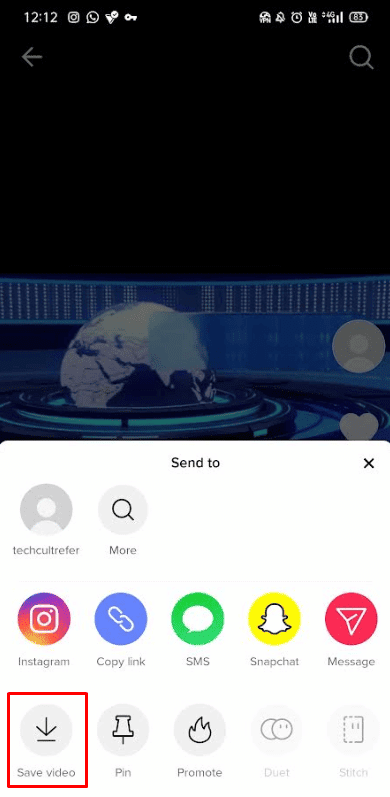
5. TikTok 애플리케이션을 종료합니다.
6. 이제 휴대폰에서 Instagram 앱을 실행합니다.
참고: 둘 다 기계적 인조 인간 그리고 iOS 인스타그램 사용자.
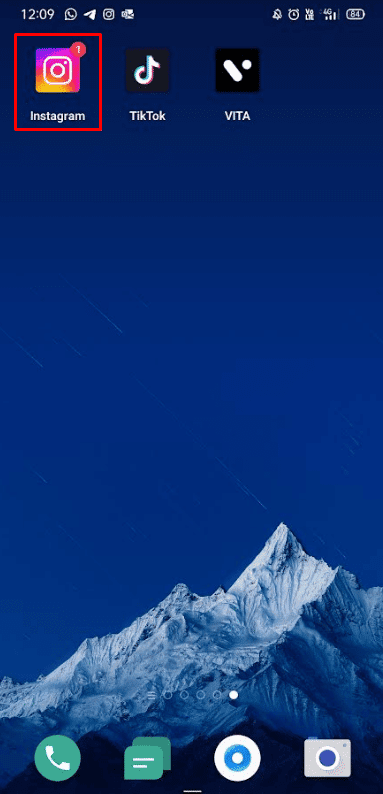
7. 아래와 같이 왼쪽 상단에서 내 스토리를 탭합니다.
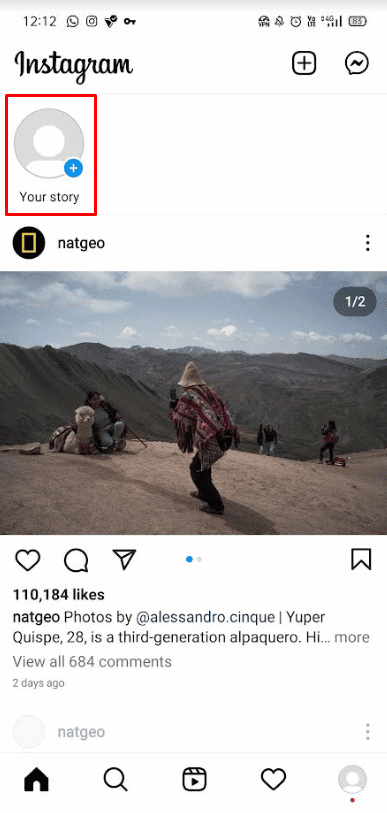
8. 왼쪽 하단 모서리에서 갤러리 아이콘을 누릅니다.
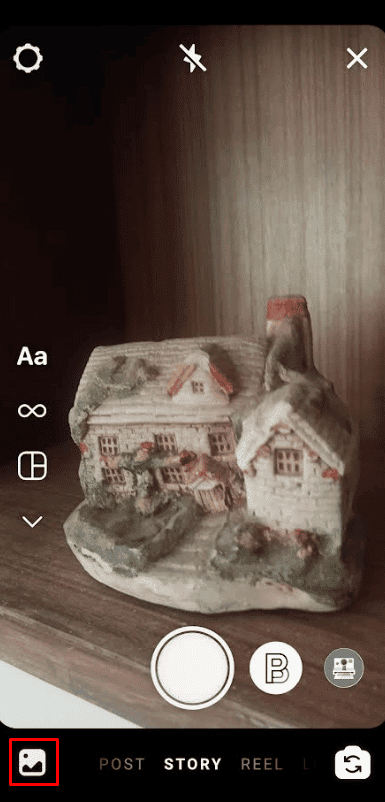
9. 이전에 TikTok에서 다운로드한 원하는 동영상을 탭하여 Instagram에 게시합니다.
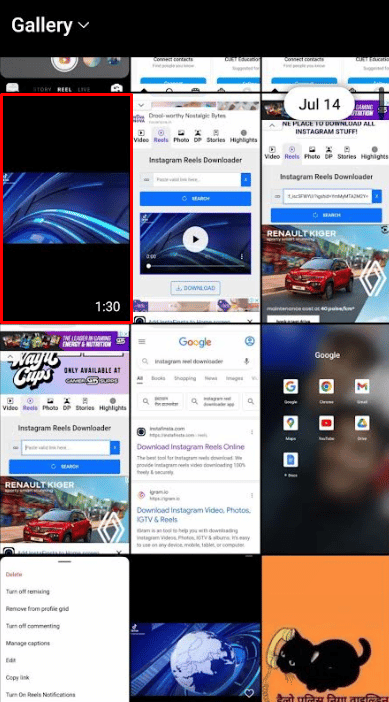
10. 마지막으로 공유 > 완료를 탭하여 Instagram 스토리에 비디오를 성공적으로 게시합니다.
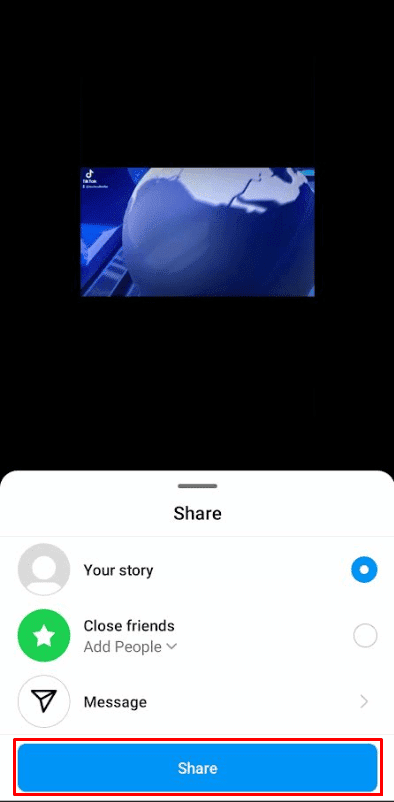
Instagram 스토리에서 더 긴 전체 릴을 공유하는 방법은 무엇입니까?
Instagram에는 Instagram 스토리 또는 동영상의 길이에 대한 제한이 있습니다.
-
개별 스토리의 경우 15초
-
각 15초 분량의 스토리로 절단되는 스토리에 대한 전체 길이 비디오의 경우 60초
-
피드에서 Instagram 비디오의 경우 10분
60초가 넘는 릴은 스토리에 직접 게시할 수 없습니다. 인스타그램 스토리에 60초 분량의 릴을 게시하는 방법을 배우려면 아래 주어진 방법을 살펴보세요.
1. Instagram 앱에서 원하는 Instagram 릴로 이동합니다.
2. 그림과 같이 화면 오른쪽에서 점 3개 아이콘을 누릅니다.

3. 링크를 탭합니다.
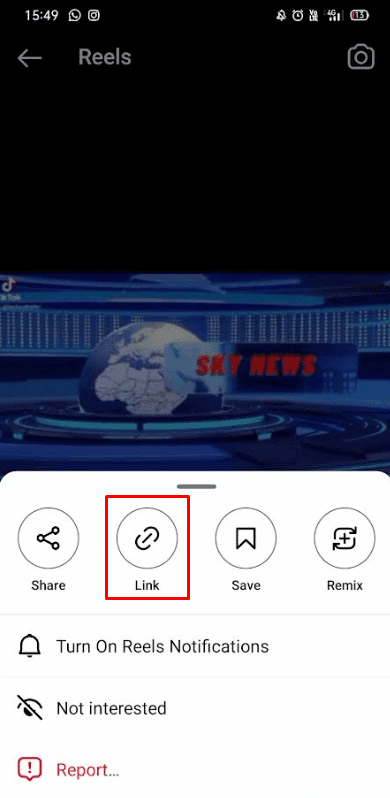
4. 휴대전화에서 아무 브라우저나 열고 Instagram Reel Downloader를 검색합니다.
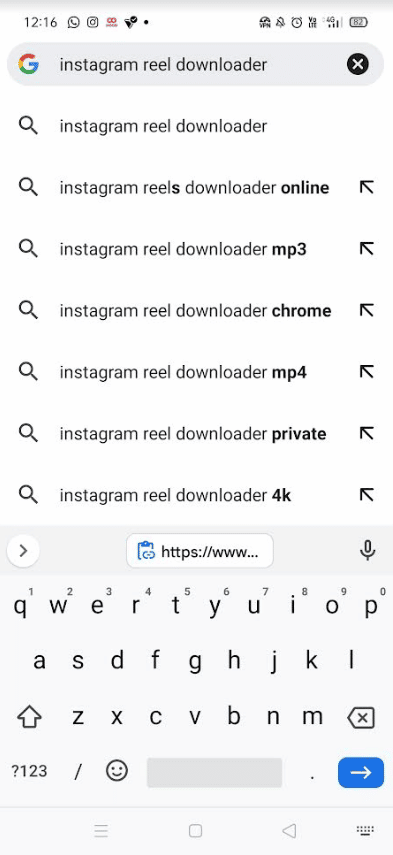
5. 처음 5개 웹사이트 중 하나로 이동합니다. 이 경우 우리는 인스타핀스타 시연 목적으로.
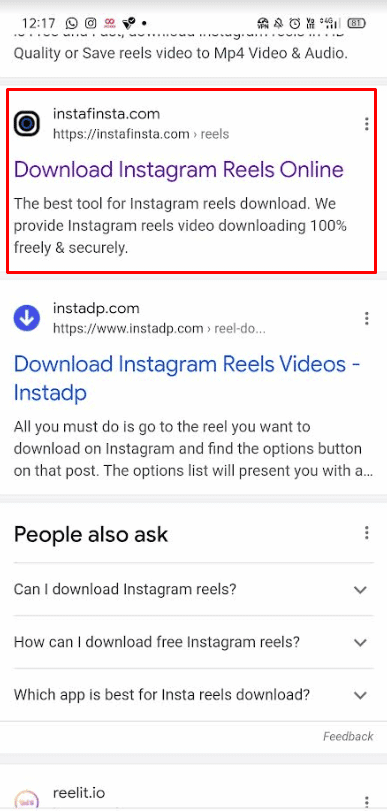
6. 복사한 링크를 URL 붙여넣기 상자에 붙여넣고 검색을 누릅니다.
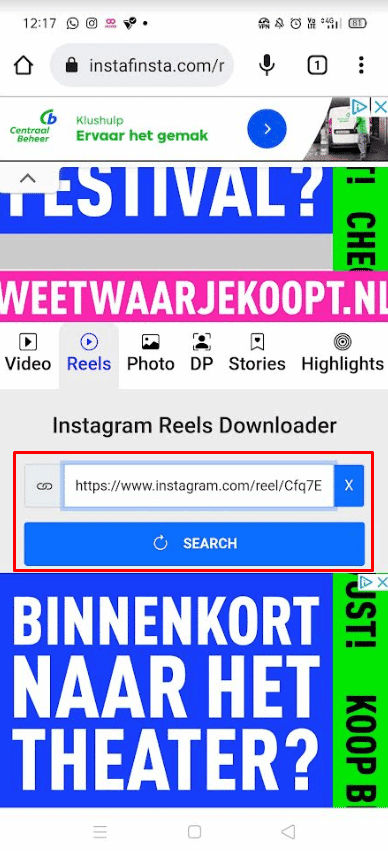
7. 로드되면 비디오 아래에 있는 다운로드 옵션을 탭합니다.
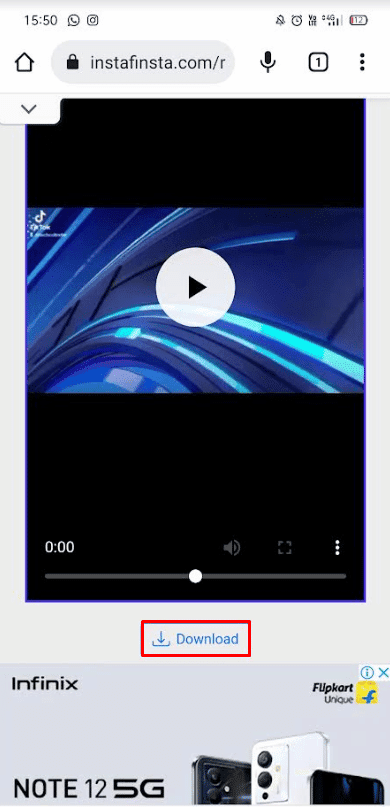
8. Instagram 앱을 다시 열고 화면 상단에서 스토리 옵션을 탭합니다.
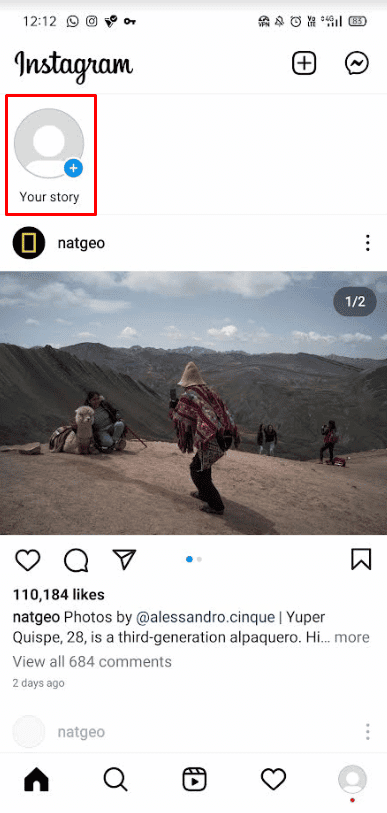
9. 왼쪽 하단에 있는 갤러리 아이콘을 누릅니다.
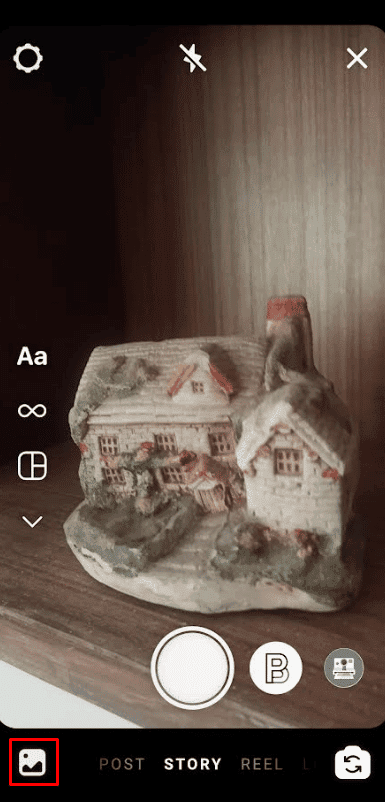
10. 나열된 옵션에서 다운로드한 릴을 선택합니다.
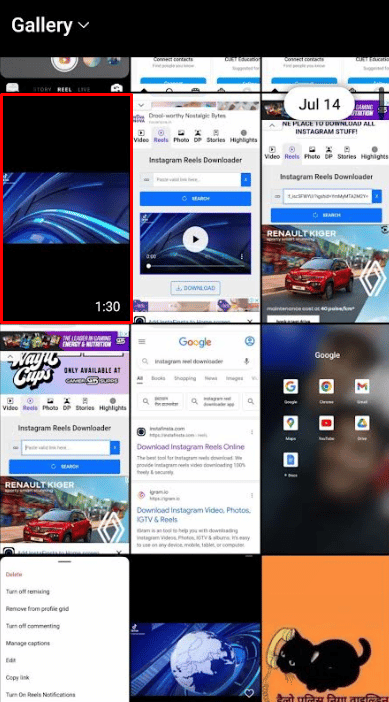
11. 그런 다음 다음 옵션을 누릅니다.
참고: 비디오는 여러 부분으로 나뉩니다(각 15초 중 최대 4초).

12. 공유 > 완료를 탭합니다.
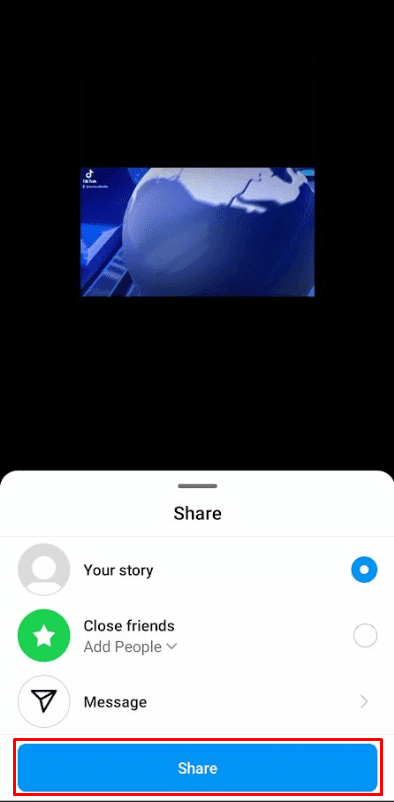
Instagram에서 TikTok 비디오를 맞추는 방법은 무엇입니까?
Instagram 스토리에서 전체 TikTok을 얻는 방법을 묻는 동안 Instagram에서 비디오를 맞추는 방법을 물을 수 있습니다. Instagram과 TikTok은 동영상 게시에 대한 요구 사항이 다릅니다. Instagram에서 TikTok 비디오를 공유하고 적절하게 만들려면 다음 요구 사항을 충족해야 합니다.
- 가로 세로 비율은 1:1(정사각형), 16:9(가로) 또는 4:5(세로)가 될 수 있습니다.
- 해상도는 600 × 600(정사각형), 600 × 315(가로) 및 600 × 750(세로)일 수 있습니다.
- 파일 크기는 4GB를 초과할 수 없습니다.
- 비디오 길이는 60초가 될 수 있습니다.
- 필요한 최소 프레임 속도는 30fps입니다.
이제 틱톡 동영상을 인스타그램에 적합하게 만드는 방법을 알아보겠습니다. 아래에 언급된 단계를 따르십시오.
1. 기기에서 VITA – Video Editor & Maker 앱을 다운로드하여 엽니다.
참고: 두 가지 모두에서 사용할 수 있습니다. 기계적 인조 인간 그리고 iOS 장치.
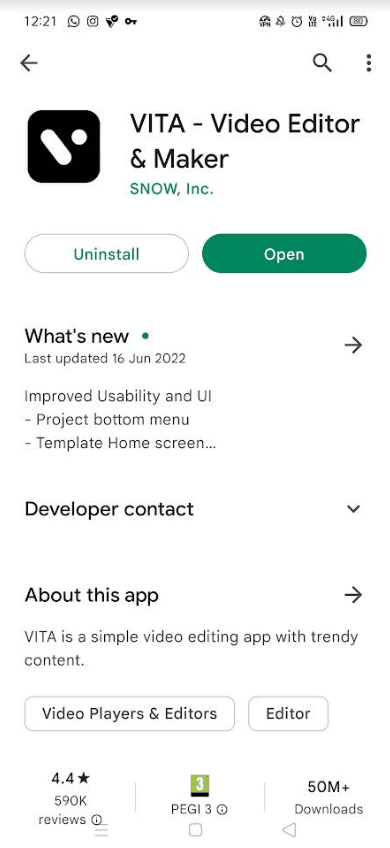
2. 그런 다음 새 프로젝트 옵션을 누릅니다.
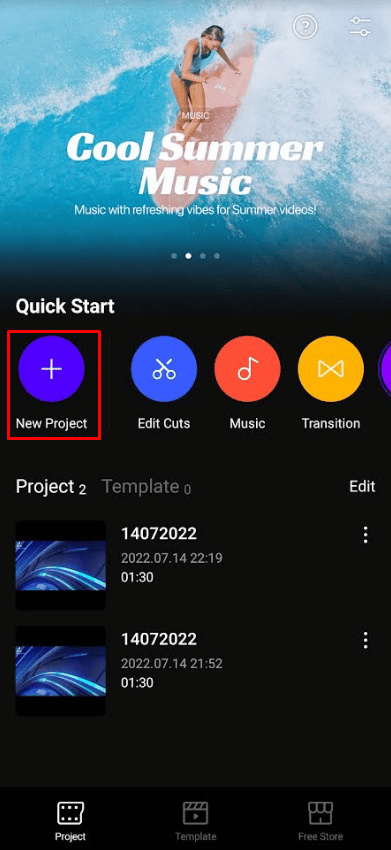
3. 카메라 롤에서 크기를 조정하려는 원하는 비디오를 선택합니다.
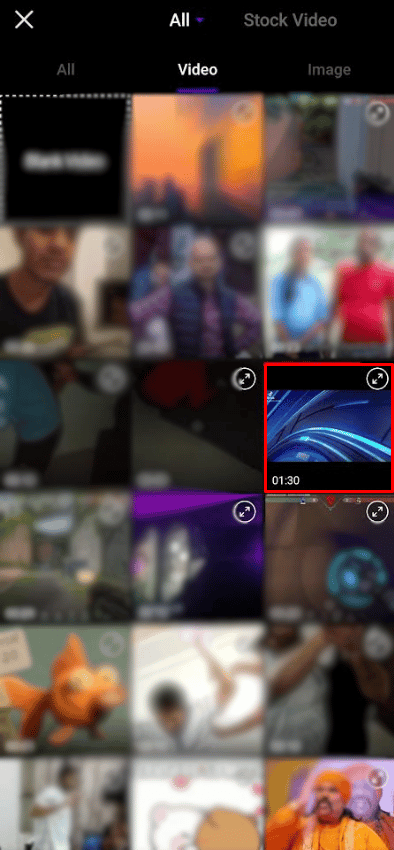
4. 화면 하단에서 슬라이더를 조정한 다음 하단 바에서 비율 옵션을 누릅니다.
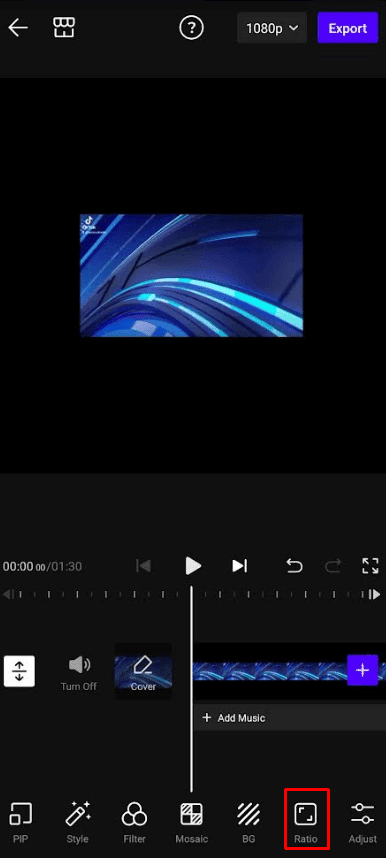
5. Instagram 피드 비디오에 대해 원하는 비율, 가급적이면 1:1을 누릅니다.
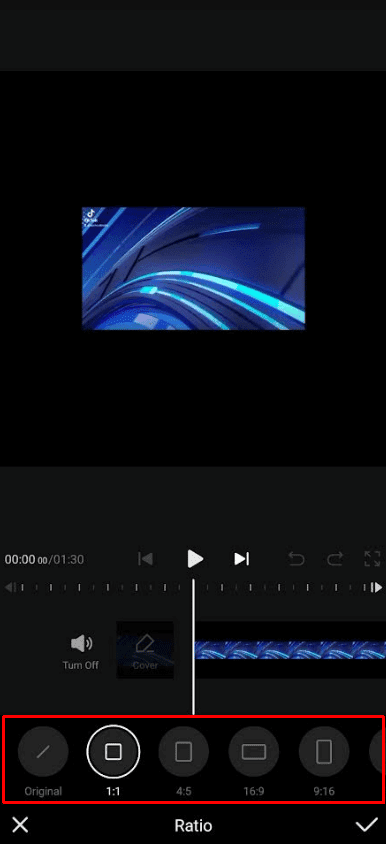
6. 완료 아이콘을 누릅니다.
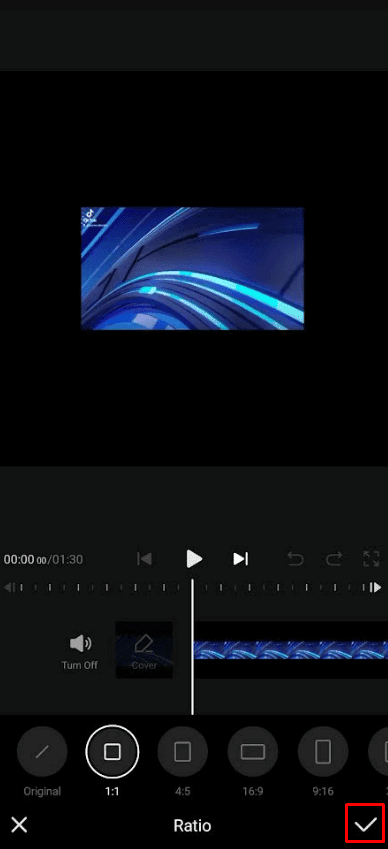
7. 그런 다음 오른쪽 상단에서 내보내기를 탭합니다.
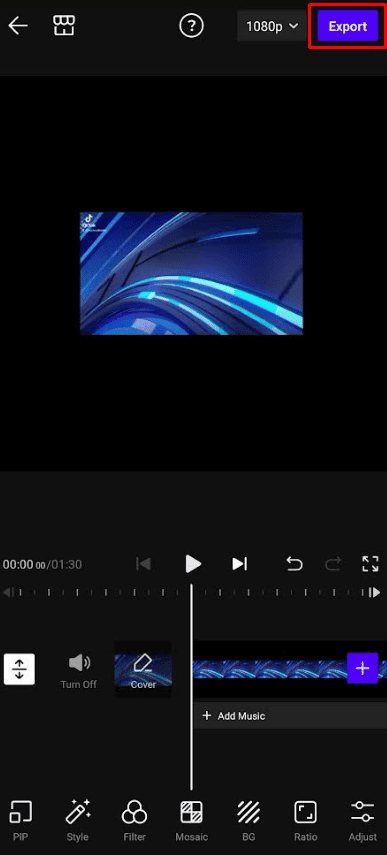
이제 모든 설정이 완료되었습니다. 비디오가 다운로드되면 Instagram에 게시할 수 있습니다.
IG 스토리는 얼마나 오래 갈 수 있습니까?
여기에는 두 가지 측면이 있습니다.
- 단일 Instagram 스토리는 최대 15초입니다.
- 스토리에 더 긴 동영상을 게시하려는 경우 Instagram에서는 최대 60초 동안 동영상을 게시할 수 있습니다. 궁극적으로 각각 15초씩 4개의 클립으로 분리됩니다.
릴은 얼마나 오래 사용할 수 있습니까?
Instagram에서 오랫동안 기다려온 움직임으로 비디오 길이를 엄청난 10분으로 늘린 TikTok의 치열한 경쟁으로 인해 Reels의 최대 길이를 60초에서 90초로 늘렸습니다.
TikTok이 전체 길이의 클립을 넣도록 하는 방법은 무엇입니까?
TikTok은 처음에 최대 15초의 비디오 길이를 허용했지만 나중에는 3분으로 늘었습니다. 그러나 TikTok 사용자는 여전히 더 긴 비디오를 원했습니다. 그래서 TikTok은 10분짜리 동영상 기능을 출시하기 시작했습니다. 점차 모든 사람이 이 기능에 액세스할 수 있습니다. TikTok에서 전체 길이의 비디오를 만들려면 다음 단계를 따르세요.
참고: 업데이트가 느리게 출시되기 때문에 10m 옵션이 표시되지 않을 수 있습니다. 이 경우 3분 이내의 동영상을 만들 수 있습니다.
1. 휴대폰에서 TikTok 애플리케이션을 실행합니다.
2. 아래와 같이 TikTok 앱 하단의 + 아이콘을 탭합니다.
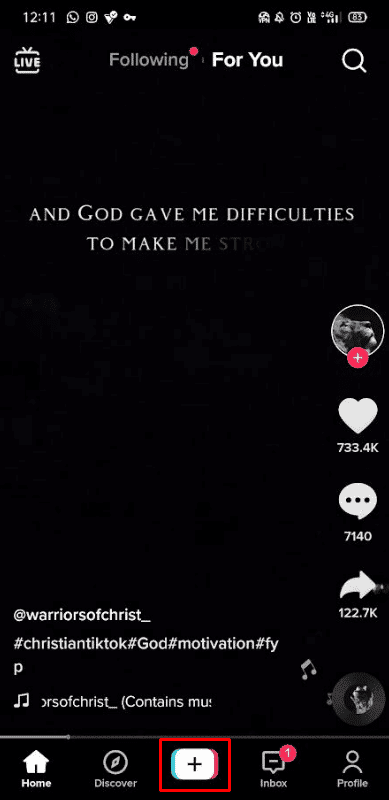
3. 녹화 버튼 아래에서 카메라 탭을 탭합니다.
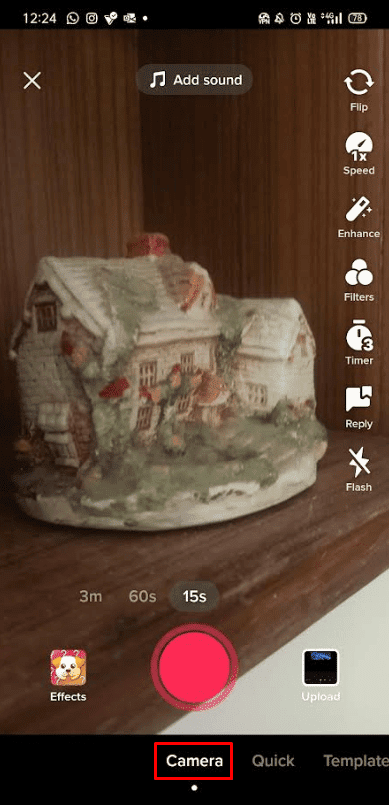
4. 사용 가능한 비디오 중 비디오의 시간 제한을 선택하십시오.
- 15초
- 60년대
- 3m
- 10m(가능한 경우)
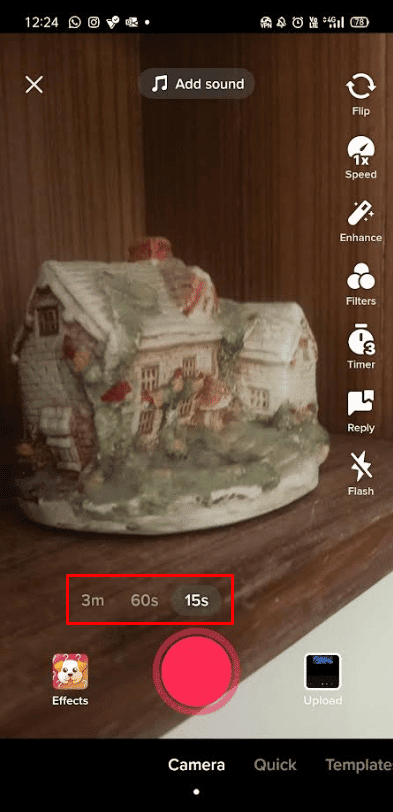
Instagram Stories에서 전체 노래를 얻는 방법은 무엇입니까?
Instagram 스토리에서 전체 TikTok을 얻는 방법에 대한 답을 알고 나면 Instagram 스토리에서 전체 노래를 얻는 것에 대해 궁금해할 것입니다. 개별 Instagram 스토리는 15초를 초과할 수 없으므로 단일 스토리에 올릴 수 있는 음악 길이도 15초로 제한됩니다. 인스타그램 스토리에 전곡을 게시하는 방법을 찾고 있다면 전곡을 수동으로 게시하는 것, 즉 전체 곡이 게시될 때까지 가능한 한 15초 분량의 스토리를 게시하는 것 외에 다른 옵션이 없습니다.
저작권 없이 Instagram에 TikTok을 게시하는 방법은 무엇입니까?
사용자가 앱에서 직접 휴대폰에 TikTok 비디오를 저장하면 비디오의 왼쪽 상단 모서리에 TikTok 워터마크가 표시됩니다. 워터마크가 있는 동영상이 Instagram에 게시되면 일반적으로 저작권 위반 경고를 받습니다. Instagram의 엄격한 정책에 따르면 앱에 게시된 콘텐츠는 고유해야 하며 스팸/재게시되지 않아야 합니다. 워터마크를 제거할 수 있는 많은 온라인 도구가 있습니다. TikTok 워터마크를 제거하는 방법을 배우려면 아래 단계를 살펴보십시오.
1. TikTok을 실행하고 Instagram에 게시하려는 원하는 TikTok 비디오를 엽니다.
2. 화면 오른쪽에 있는 점 3개 아이콘을 누릅니다.
3. 링크 복사를 탭합니다.
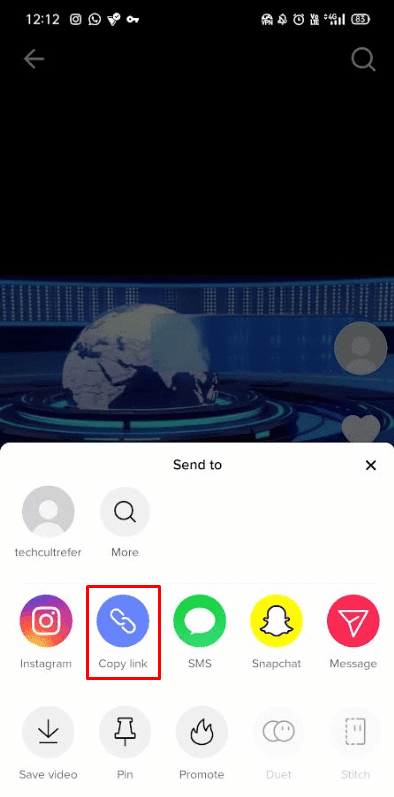
4. TTSave.APP 모든 브라우저에서 웹사이트.
5. 복사한 링크를 URL 필드에 붙여넣고 아래와 같이 검색 상자 옆에 있는 다운로드 아이콘을 누릅니다.
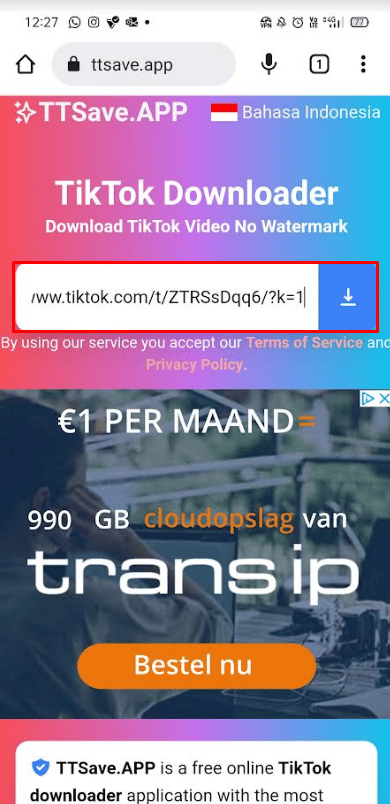
6. 다운로드(워터마크 없이) 옵션을 누릅니다.
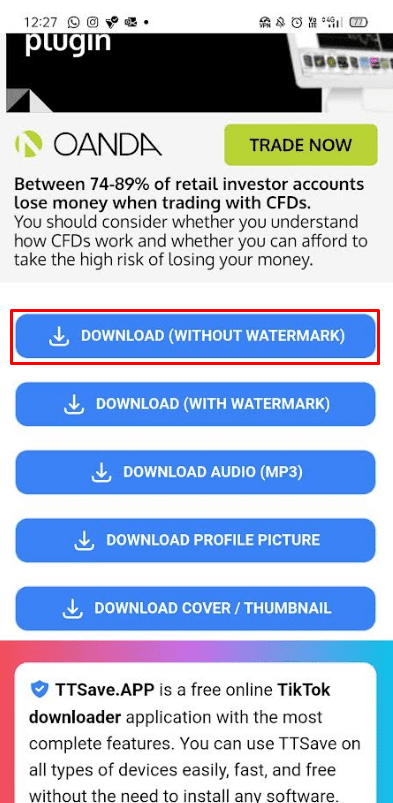
동영상이 기기에 저장되며 이제 Instagram 서비스 약관을 위반할 염려 없이 이 동영상을 Instagram에 게시할 수 있습니다.
Instagram 스토리의 길이는 얼마입니까?
단일 Instagram 스토리는 최대 15초 동안 지속될 수 있습니다. 그러나 더 긴 비디오를 게시하고 싶다면 Instagram에서 허용하지만 최대 60초 길이의 클립은 각각 15초짜리 4개의 스토리로 나뉩니다.
Instagram에서 Tik Tok 비디오를 만드는 방법?
Instagram Reels 기능은 TikTok과 다르지 않으며 TikTok과 유사한 비디오를 만드는 데 사용할 수 있습니다. 이 가이드에서는 비디오에 TikTok 비디오와 같은 느낌을 주기 위해 Instagram Reels에서 어떤 도구를 찾을 수 있는지 설명합니다. Instagram에서 TikTok 비디오를 만드는 방법을 배우려면 아래 언급된 프로세스를 따르세요.
1. 인스타그램을 실행하고 인스타그램 홈 화면에서 왼쪽으로 스와이프합니다.
2. 아래와 같이 화면 하단에서 REEL 탭을 누릅니다.
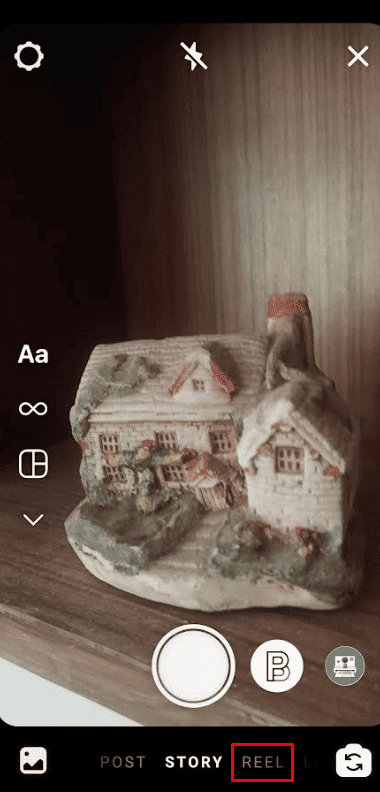
3. 왼쪽에 도구 세트가 나타납니다. 각자가 하는 일에 대해 자세히 알아보겠습니다.
- 화면의 첫 번째 항목은 탭할 때 선택할 수 있는 노래 라이브러리를 여는 음악 옵션입니다. 노래는 감정을 표현하거나 좋아하는 노래를 공유할 수 있는 좋은 방법입니다.
- 두 번째 아이콘은 촬영 중인 릴의 길이를 나타냅니다. 15초, 30초, 60초, 90초의 4가지 옵션이 있습니다.
- 세 번째 도구는 비디오의 재생 속도입니다. 이것은 슬로우 모션 또는 타임랩스 비디오를 만들기 위한 완벽한 도구입니다. .3x, .5x, 1x, 2x 및 3x의 다섯 가지 옵션을 사용할 수 있습니다.
- 네 번째 옵션은 여러 비디오 레이아웃을 제공합니다. 2/3개의 동영상을 하나로 합칠 때 유용합니다.
- 마지막 옵션은 비디오가 시작되기 전의 시간인 카운트다운 타이머입니다. 핸즈프리 비디오에 적합합니다. 타이머는 3초 또는 10초가 될 수 있습니다.
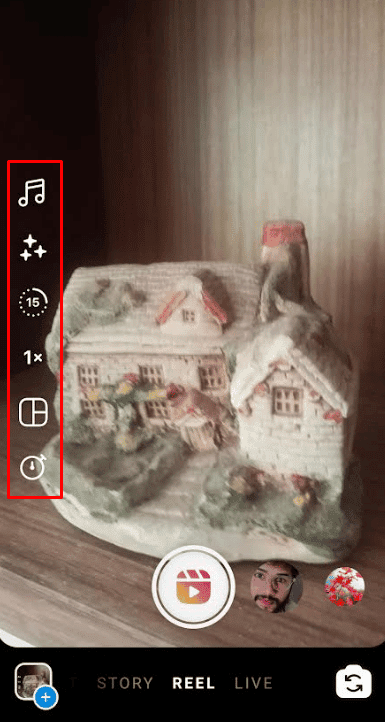
4. 녹화가 완료되면 녹화 버튼 옆에 있는 미리보기 옵션을 탭합니다.

5. 다음을 누릅니다.

6. 공유 옵션을 누릅니다.
참고: 공유 페이지에서 원하는 경우 릴에 대한 캡션을 작성하거나 사람을 태그하거나 위치를 추가할 수 있습니다.
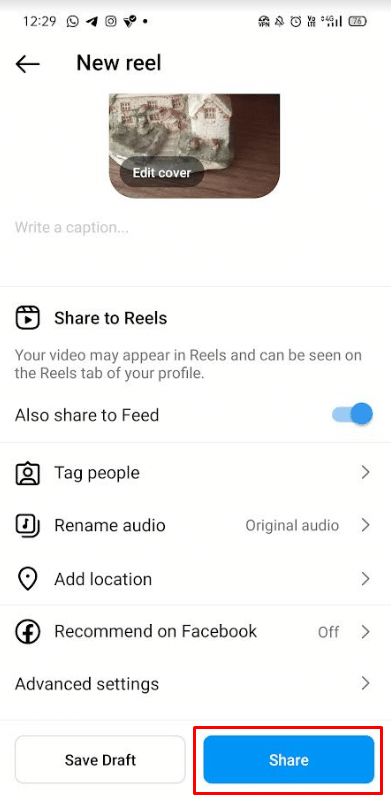
가셔도 좋습니다. 귀하의 릴이 성공적으로 게시되었으며 모든 사람(공개 계정의 경우) 또는 귀하의 팔로워(비공개 계정의 경우)만 볼 수 있습니다.
***
이 가이드가 도움이 되었기를 바라며 Instagram 스토리에서 전체 TikTok을 얻는 방법을 배울 수 있기를 바랍니다. 어떤 방법이 가장 효과적인지 알려주십시오. 질문이나 제안 사항이 있는 경우 아래의 댓글 섹션에 자유롭게 남겨주세요. 또한 다음에 배우고 싶은 내용을 알려주십시오.